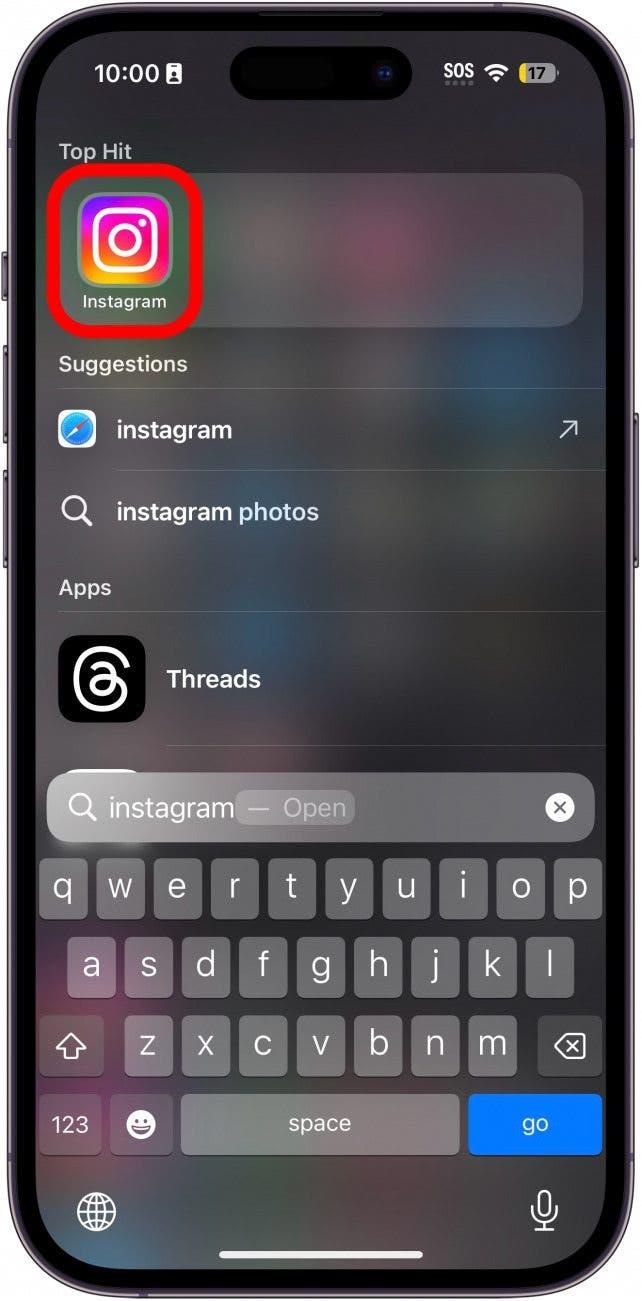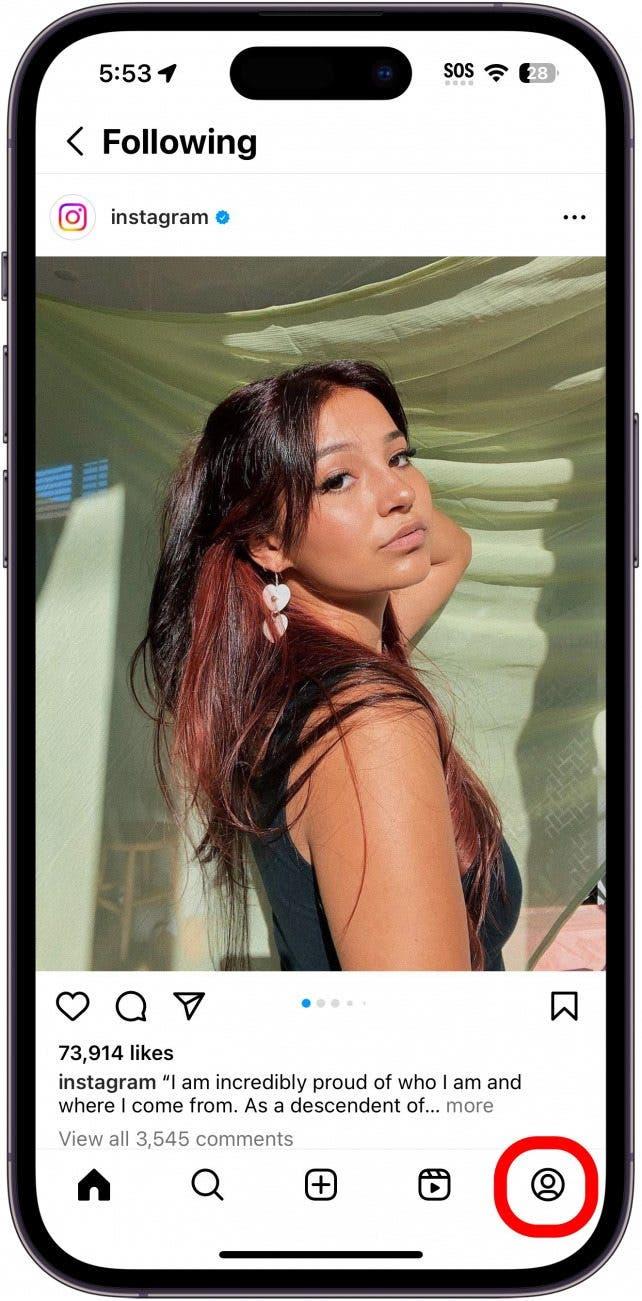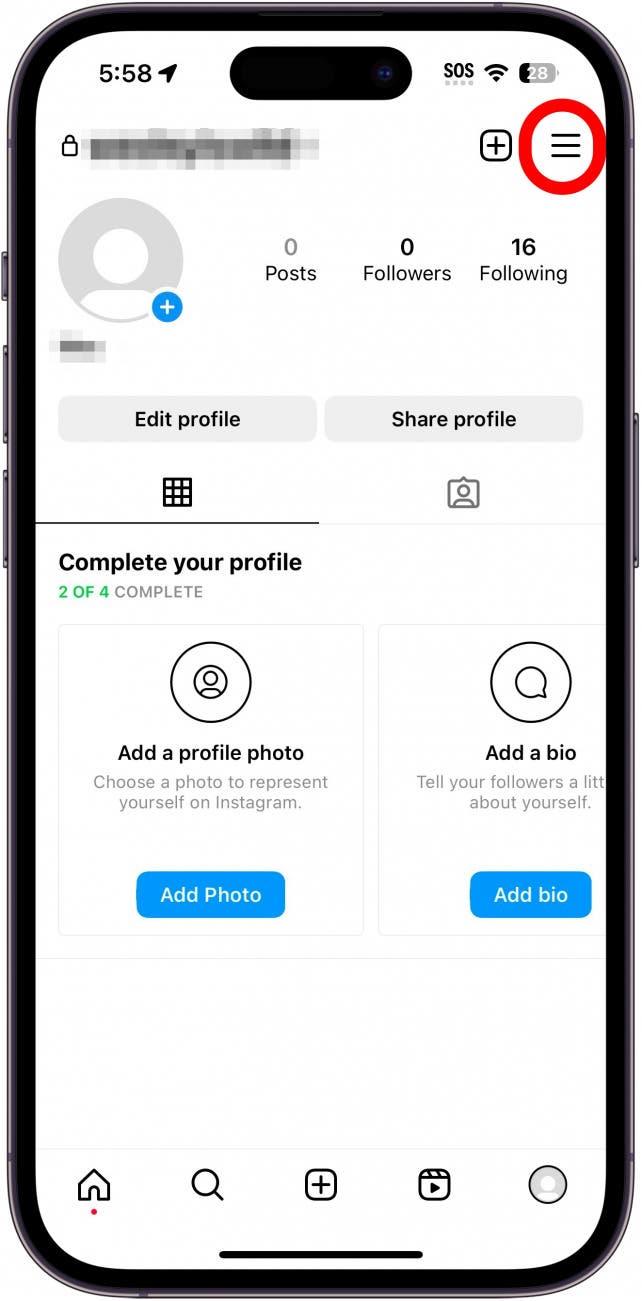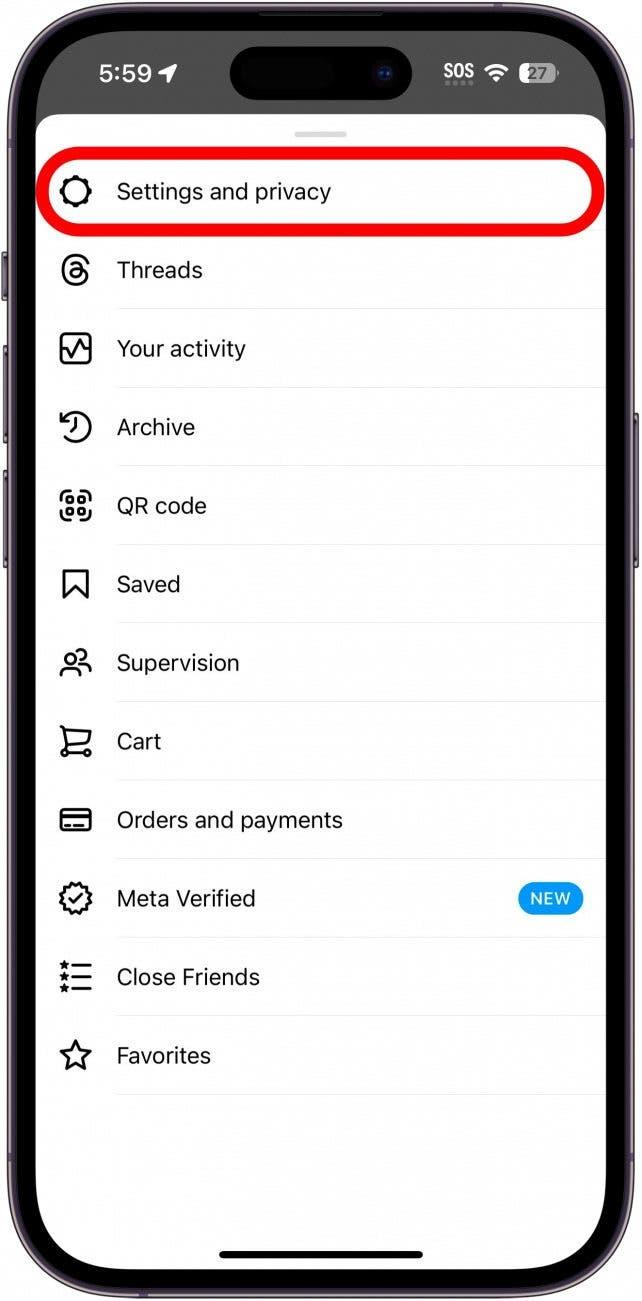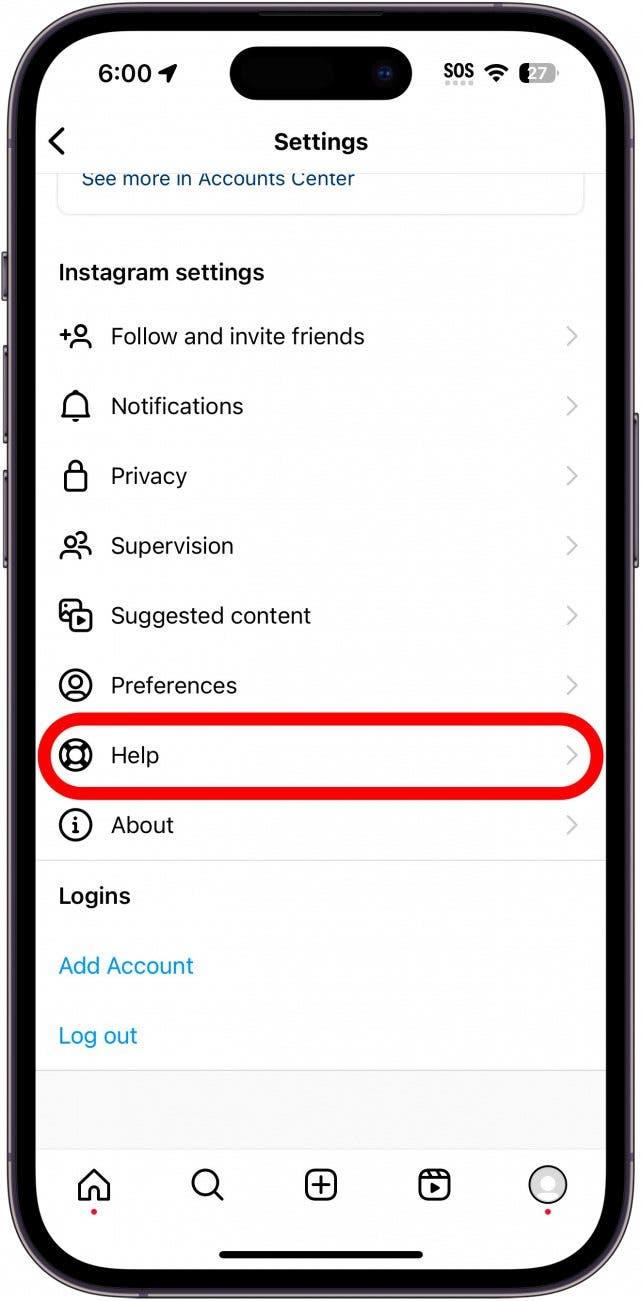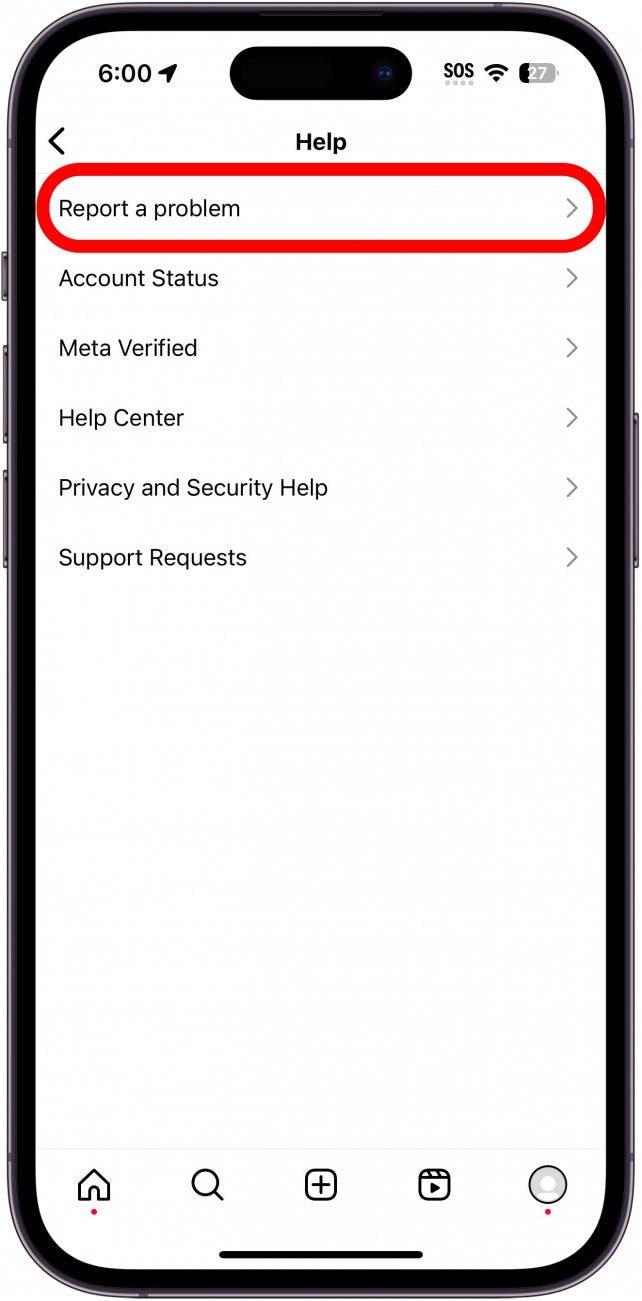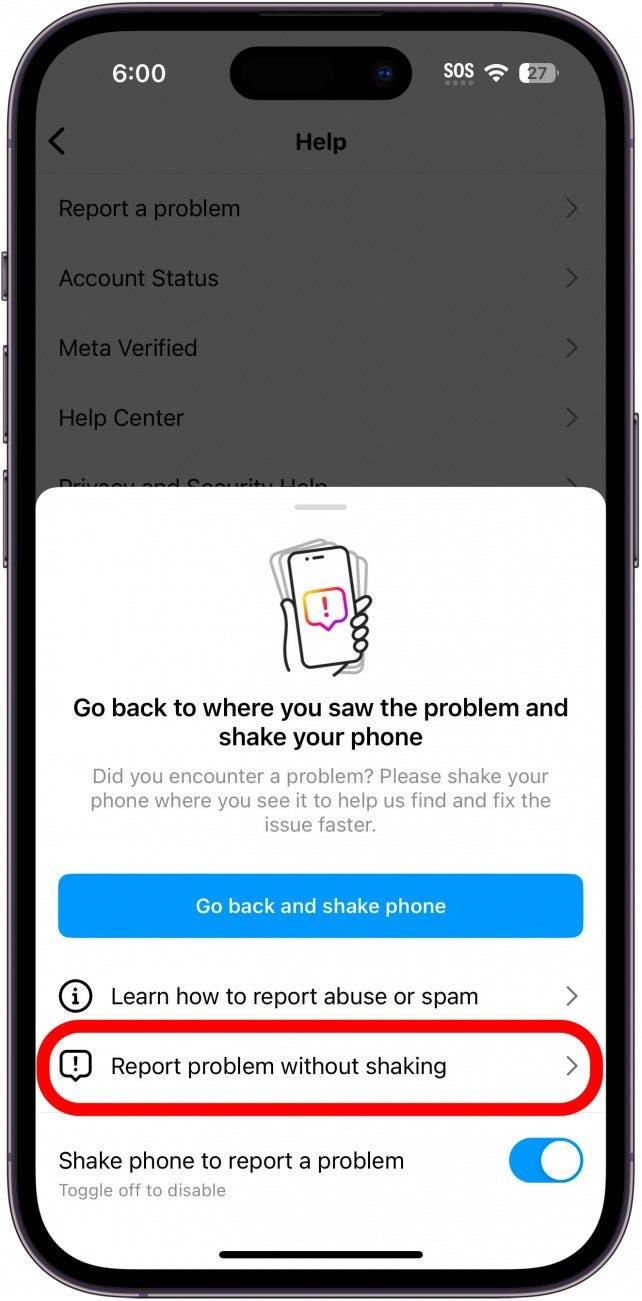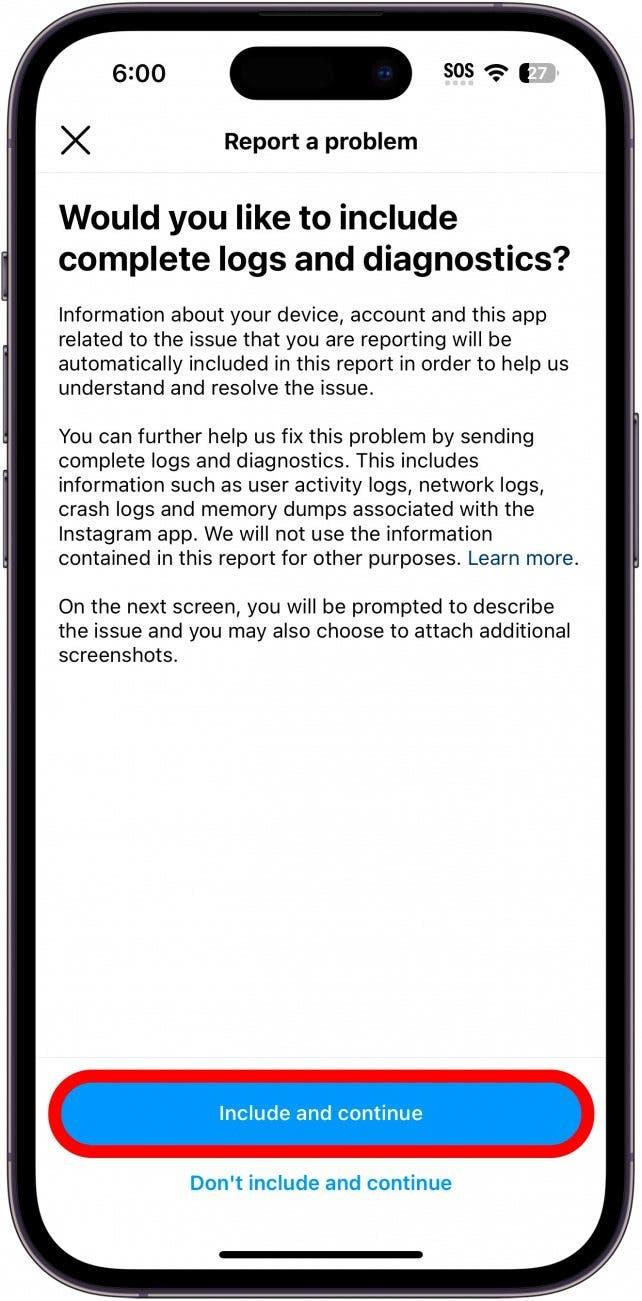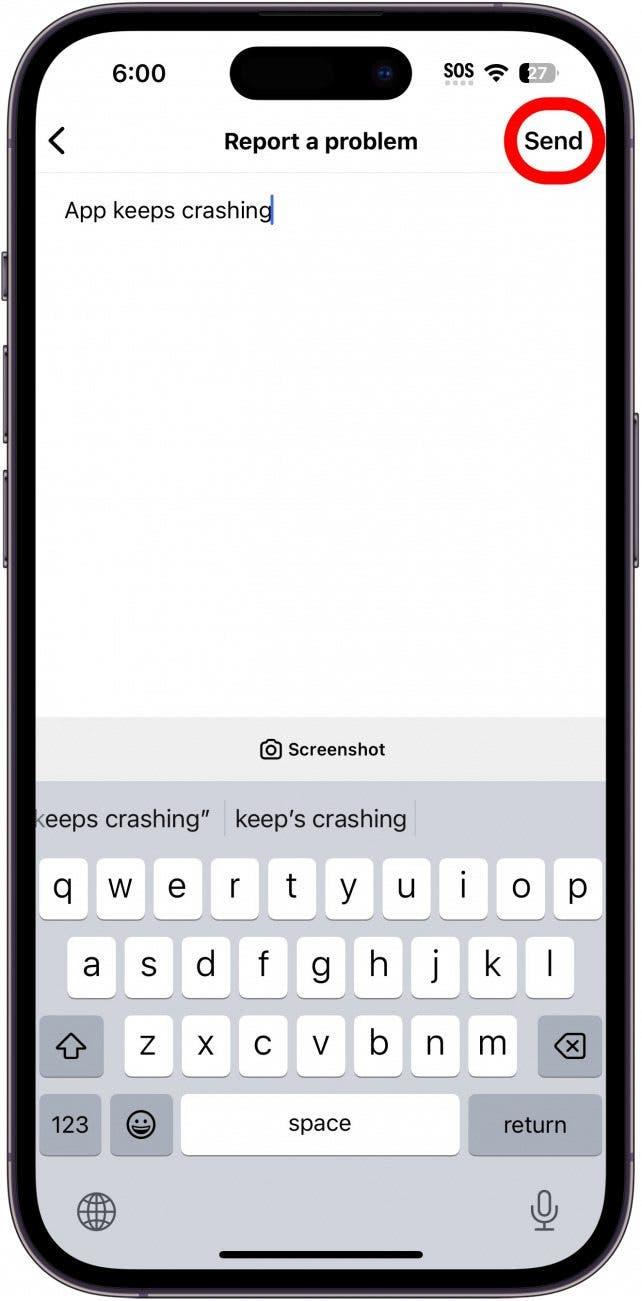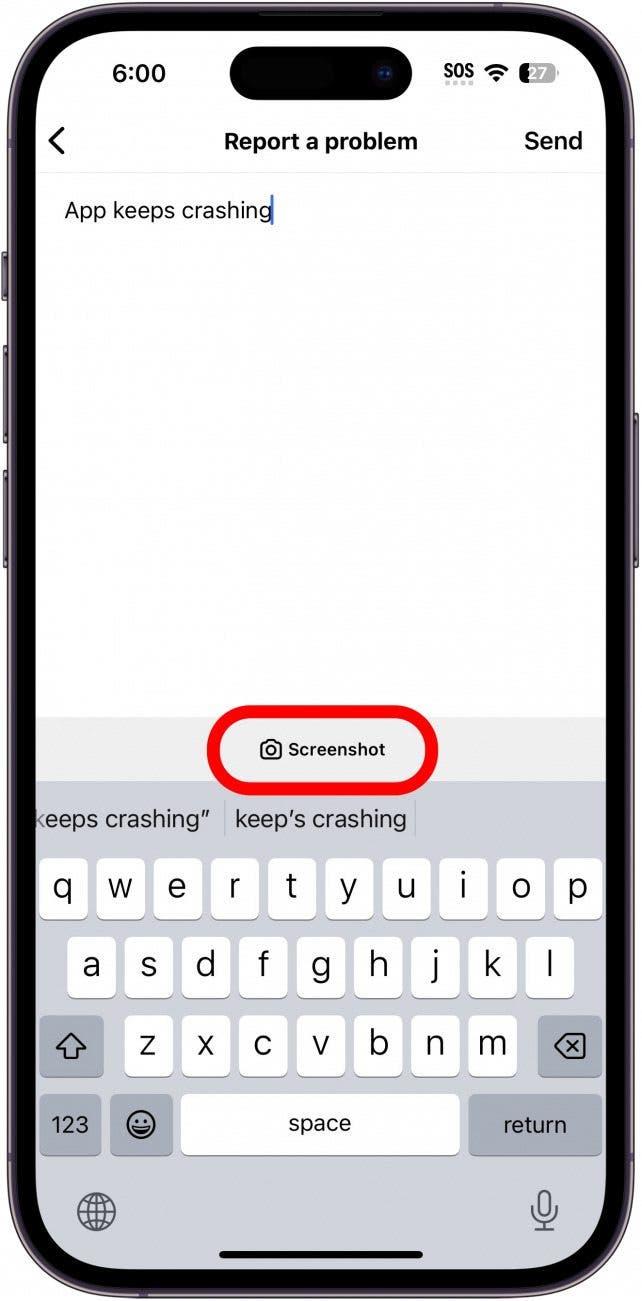Uneori, vrei doar să stai liniștit și să parcurgi Instagram. Dar ce ar trebui să faci atunci când aplicația Instagram se tot blochează pe iPhone? Există câteva soluții posibile care te pot ajuta să rezolvi orice problemă cu care te-ai putea confrunta cu blocarea Instagram.
De ce se blochează Instagram?
De obicei, aplicațiile se blochează doar dacă ceva nu merge bine cu codul aplicației. Ori de câte ori o aplicație se comportă greșit, ar trebui să începeți întotdeauna prin a reporni aplicația. Dacă Instagram continuă să se blocheze, glisați în sus pe bara de start până când se deschide App Switcher. Apoi, glisați pur și simplu în sus pe Instagram pentru a o închide și redeschideți aplicația. Dacă acest lucru nu funcționează, există câțiva pași de urmat pentru a rezolva problema. Pentru mai multe sfaturi de rezolvare a problemelor de pe iPhone, nu uitați să consultați buletinul nostru informativ gratuit Sfatul zilei.
Verifică conexiunea de rețea pentru a rezolva problema blocării Instagram
Deschideți Centrul de control glisând în jos de pe marginea din dreapta sus a ecranului iPhone-ului (cu excepția cazului în care utilizați un iPhone cu un buton Home, caz în care veți dori să glisați în sus de pe marginea de jos a ecranului). După ce ați deschis Centrul de control, verificați în colțul din stânga sus pentru conexiunea la rețea. Asigurați-vă că sunteți conectat la Wi-Fi sau că aveți un semnal celular puternic. Dacă semnalul dvs. este slab, poate cauza probleme cu încărcarea postărilor sau chiar blocarea Instagram.
 Descoperă funcțiile ascunse ale iPhone-ului tăuObține un sfat zilnic (cu capturi de ecran și instrucțiuni clare), astfel încât să-ți poți stăpâni iPhone-ul în doar un minut pe zi.
Descoperă funcțiile ascunse ale iPhone-ului tăuObține un sfat zilnic (cu capturi de ecran și instrucțiuni clare), astfel încât să-ți poți stăpâni iPhone-ul în doar un minut pe zi.
Reporniți iPhone-ul & Verificați dacă există actualizări
Dacă continui să întâmpini probleme cu blocarea Instagram, încearcă să repornești iPhone-ul și verifică dacă dispozitivul tău rulează cea mai recentă versiune de iOS. În plus, verificați în App Store dacă există actualizări ale aplicației Instagram în sine.
Reinstalați Instagram pentru a rezolva blocajele
Dacă totul este actualizat, următorul cel mai bun truc este să încercați să dezinstalați și să reinstalați Instagram. Poți pur și simplu să ștergi aplicația de pe iPhone și apoi să o găsești din nou în App Store pentru a o descărca din nou pe dispozitiv. După ce aplicația este descărcată, verificați dacă Instagram continuă să se blocheze.
Contactați serviciul de asistență Instagram pentru a raporta blocarea Instagram
Dacă toate celelalte eșuează și Instagram continuă să se blocheze pe iPhone-ul tău, cel mai bun lucru pe care îl poți face este să raportezi problema către Instagram:
- Deschideți aplicația Instagram.

- Atingeți pictograma profilului dvs. din colțul din dreapta jos.

- Atingeți pictograma de meniu hamubrger (arată ca trei linii orizontale).

- Atingeți Settings and privacy (Setări și confidențialitate).

- Derulați până în partea de jos a paginii și atingeți Ajutor.

- Atingeți Raportați o problemă.

- Dacă vi se solicită să vă întoarceți la locul unde ați văzut problema și să scuturați telefonul, atingeți pur și simplu Raportați problema fără a o scutura.

- Atingeți Include și continuați.

- Tastați o explicație a ceea ce se întâmplă (cum ar fi „App keeps crashing” (Aplicația se tot blochează) sau descrieți ce se întâmplă când aplicația se blochează), apoi atingeți Send (Trimitere).

- De asemenea, puteți atinge Screenshot (Captură de ecran) pentru a atașa o captură de ecran a problemei (dacă este cazul).

După ce ați raportat problema către Instagram, nu mai sunt multe de făcut decât să așteptați o actualizare care ar putea rezolva orice problemă cu care vă confruntați.
ÎNTREBĂRI FRECVENTE
- De ce nu-mi funcționează Instagram? Dacă Instagram nu funcționează, ar putea fi o problemă cu conexiunea dvs. la rețea sau o problemă la nivelul Instagram. De exemplu, dacă serverele Instagram sunt căzute, nu vei putea încărca nimic în aplicație. Puteți verifica starea serverelor Instagram cu ajutorul unor site-uri precum Down Detector.
- Cum pot repara o aplicație care se tot închide pe iPhone? Dacă alte aplicații în afară de Instagram continuă să se închidă pe iPhone-ul tău, este posibil să fie o problemă de stocare. Verifică dacă ai suficient spațiu de stocare pe iPhone și șterge aplicațiile pe care nu le folosești. Ca întotdeauna, verifică dacă iPhone-ul tău rulează cel mai recent software.